Notepad++ 7.5.9 ra đời mang đến tính năng mới cho người dùng Windows, thay thế công cụ soạn thảo văn bản mặc định trên Windows - Notepad, vốn là công cụ mặc định của hệ thống.
Dù người dùng vẫn có thể liên kết một số định dạng tập tin với Notepad++ để mở bằng công cụ này nhưng trước nay, vẫn chưa có lựa chọn nào cho phép thay thế Notepad (với tư cách là công cụ soạn thảo mặc định) trong hoặc sau quá trình cài đặt Notepad++.
Notepad++ là công cụ soạn thảo mạnh mẽ, có nhiều tính năng mà Notepad không có như mở tập tin văn bản lớn hay khả năng tìm kiếm, thay thế hữu ích. Bạn có thể dùng Notepad++ cho các tính năng nâng cao như tìm văn bản trong tất cả các tập tin của thư mục hay hỗ trợ plugin để mở rộng tính năng.
Microsoft có thêm một số tính năng trong Notepad phiên bản gần đây của Windows 10 như hỗ trợ phần đuôi của dòng code mở rộng hay phóng to văn bản, khả năng thay thế tốt hơn. Nhưng Notepad++ 7.5.9 lại có thêm lựa chọn thay đổi điều đó.
Tính năng không được bật tự động mà phải chạy từ cửa sổ CMD. Lưu ý là lệnh dưới đây có chứa thông tin đường dẫn. Bạn có thể sao chép và dán nếu đã cài Notepad++ trong địa chỉ mặc định, nếu không thì sẽ cần phải chỉnh sửa.
Bước 1 - Mở Start Menu của hệ thống
Bước 2 - Gõ cmd.exe rồi click chuột phải vào cmd.exe và chọn Run as Administrator hoặc giữ phím Ctrl và Shift rồi chọn cmd.exe
Bước 3 - Xác nhận thông báo hiện ra
Bước 4 - Cửa sổ CMD hiện ra sẽ bắt đầu bằng Administrator, cho biết đây là CMD đã được nâng quyền
Bức 5 - Nếu chạy bản Notepad++ 32-bit, bạn chạy lệnh dưới đây
reg add "HKLM\Software\Microsoft\Windows NT\CurrentVersion\Image File Execution Options\notepad.exe" /v "Debugger" /t REG_SZ /d "\"%ProgramFiles(x86)%\Notepad++\notepad++.exe\" -notepadStyleCmdline -z" /fBước 6 - Nếu dùng bản Notepad++ 64-bit, bạn chạy lệnh dưới đây
reg add "HKLM\Software\Microsoft\Windows NT\CurrentVersion\Image File Execution Options\notepad.exe" /v "Debugger" /t REG_SZ /d "\"%ProgramFiles%\Notepad++\notepad++.exe\" -notepadStyleCmdline -z" /fBước 7 - Bây giờ bạn sẽ nhận được thông báo hoàn thiện thành công.
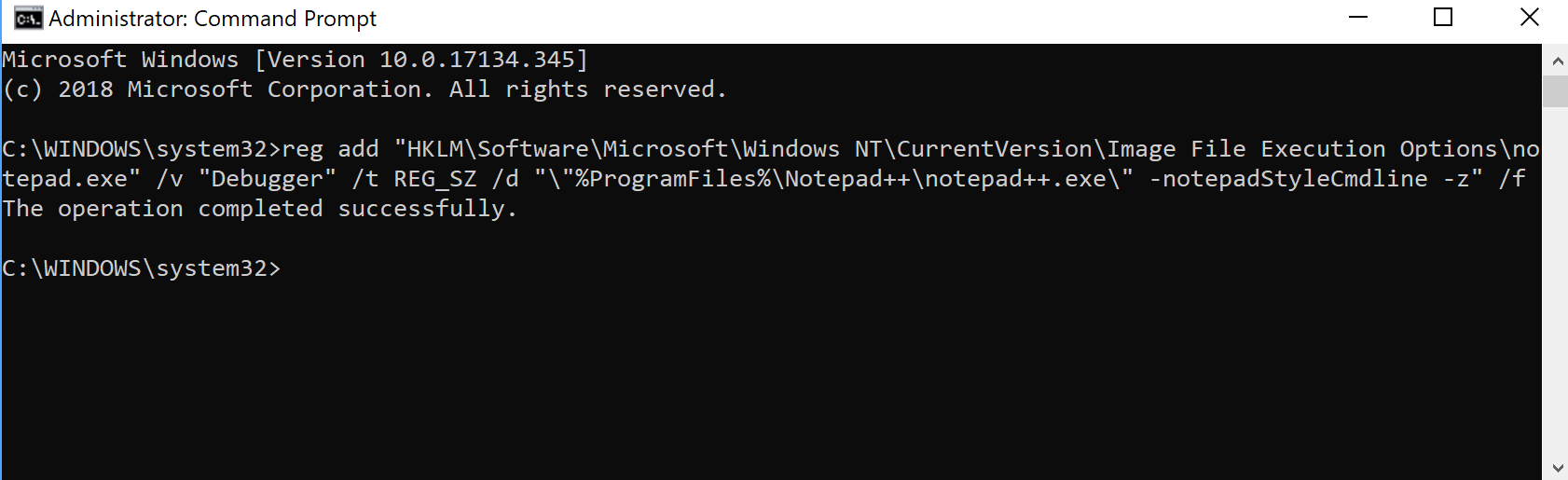
Giao diện cửa sổ dòng lệnh đổi Notepad sang Notepad++
Lệnh này sẽ thay đổi thông tin trên Windows Registry, đổi trình soạn thảo Notepad mặc định bằng Notepad++. Nếu muốn hủy thay đổi, bạn làm theo các bước như trên nhưng sử dụng lệnh dưới đây
reg delete "HKLM\Software\Microsoft\Windows NT\CurrentVersion\Image File Execution Options\notepad.exe" /v "Debugger" /fXem thêm:
 Công nghệ
Công nghệ  AI
AI  Windows
Windows  iPhone
iPhone  Android
Android  Học IT
Học IT  Download
Download  Tiện ích
Tiện ích  Khoa học
Khoa học  Game
Game  Làng CN
Làng CN  Ứng dụng
Ứng dụng 


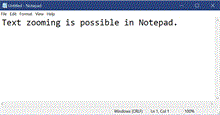





 Nhạc, phim, truyện online
Nhạc, phim, truyện online  Phần mềm học tập
Phần mềm học tập 



















 Linux
Linux  Đồng hồ thông minh
Đồng hồ thông minh  macOS
macOS  Chụp ảnh - Quay phim
Chụp ảnh - Quay phim  Thủ thuật SEO
Thủ thuật SEO  Phần cứng
Phần cứng  Kiến thức cơ bản
Kiến thức cơ bản  Dịch vụ ngân hàng
Dịch vụ ngân hàng  Lập trình
Lập trình  Dịch vụ công trực tuyến
Dịch vụ công trực tuyến  Dịch vụ nhà mạng
Dịch vụ nhà mạng  Quiz công nghệ
Quiz công nghệ  Microsoft Word 2016
Microsoft Word 2016  Microsoft Word 2013
Microsoft Word 2013  Microsoft Word 2007
Microsoft Word 2007  Microsoft Excel 2019
Microsoft Excel 2019  Microsoft Excel 2016
Microsoft Excel 2016  Microsoft PowerPoint 2019
Microsoft PowerPoint 2019  Google Sheets
Google Sheets  Học Photoshop
Học Photoshop  Lập trình Scratch
Lập trình Scratch  Bootstrap
Bootstrap  Văn phòng
Văn phòng  Tải game
Tải game  Tiện ích hệ thống
Tiện ích hệ thống  Ảnh, đồ họa
Ảnh, đồ họa  Internet
Internet  Bảo mật, Antivirus
Bảo mật, Antivirus  Doanh nghiệp
Doanh nghiệp  Video, phim, nhạc
Video, phim, nhạc  Mạng xã hội
Mạng xã hội  Học tập - Giáo dục
Học tập - Giáo dục  Máy ảo
Máy ảo  AI Trí tuệ nhân tạo
AI Trí tuệ nhân tạo  ChatGPT
ChatGPT  Gemini
Gemini  Điện máy
Điện máy  Tivi
Tivi  Tủ lạnh
Tủ lạnh  Điều hòa
Điều hòa  Máy giặt
Máy giặt  Cuộc sống
Cuộc sống  TOP
TOP  Kỹ năng
Kỹ năng  Món ngon mỗi ngày
Món ngon mỗi ngày  Nuôi dạy con
Nuôi dạy con  Mẹo vặt
Mẹo vặt  Phim ảnh, Truyện
Phim ảnh, Truyện  Làm đẹp
Làm đẹp  DIY - Handmade
DIY - Handmade  Du lịch
Du lịch  Quà tặng
Quà tặng  Giải trí
Giải trí  Là gì?
Là gì?  Nhà đẹp
Nhà đẹp  Giáng sinh - Noel
Giáng sinh - Noel  Hướng dẫn
Hướng dẫn  Ô tô, Xe máy
Ô tô, Xe máy  Tấn công mạng
Tấn công mạng  Chuyện công nghệ
Chuyện công nghệ  Công nghệ mới
Công nghệ mới  Trí tuệ Thiên tài
Trí tuệ Thiên tài  Bình luận công nghệ
Bình luận công nghệ